Las 7 mejores formas de arreglar Google Chrome sigue fallando en Android
Muchos creen que Popularidad de Google Chrome en Android es porque está precargado de forma predeterminada. Así que puedes imaginar cuántos millones de usuarios utilizan la ayuda de Chrome para sus actividades de navegación. Sin embargo, si Chrome deja de funcionar o falla aleatoriamente, ¿consideraría cambiar a un nuevo navegador? Bueno, no deberías. Todavía puede solucionar los bloqueos de Google Chrome en Android con las soluciones de este artículo.
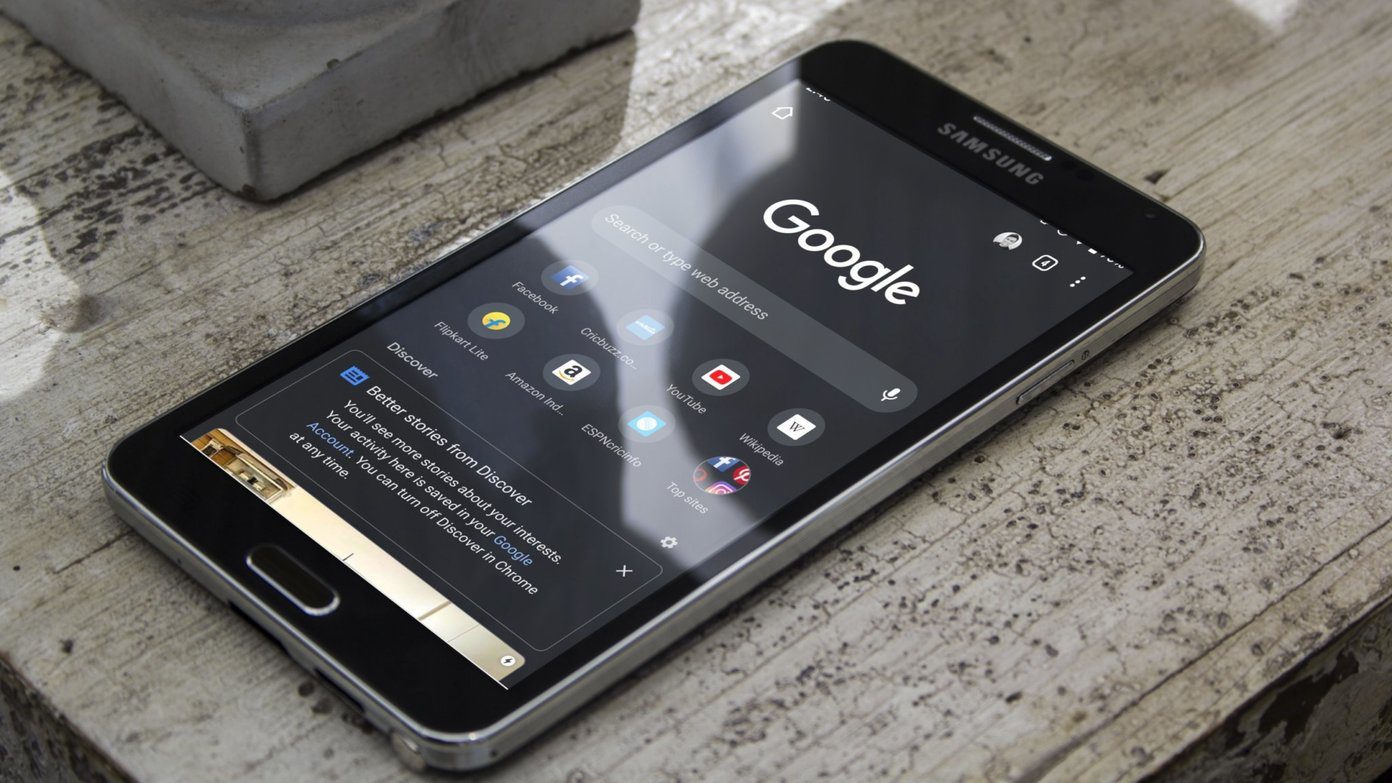
Cuando abre el navegador Chrome en Android y obtiene el error "Desafortunadamente, Chrome se detuvo" en su dispositivo, puede ser molesto. Por supuesto, la forma más fácil es probar las alternativas de Google Chrome como Microsoft Edge o Firefox desde Play Store. Pero si desea seguir con Chrome, siga leyendo para solucionar el problema de bloqueo de Chrome en Android.
1. Reinicia tu teléfono
Lo primero y más fácil que puede hacer para solucionar el problema es reiniciar su dispositivo. Reiniciar el dispositivo borra algunos de los archivos temporales y soluciona muchos problemas importantes en el dispositivo, lo que ayuda a que el dispositivo y Chrome comiencen de nuevo. Además, muchos teléfonos Android modernos con versión de Android se han modificado para proporcionar una batería de larga duración sobre la funcionalidad.
No es una bala de plata, pero es la opción más fácil disponible en la actualidad.
Paso 1: Simplemente haga clic en el botón de encendido en el lado derecho del dispositivo y manténgalo presionado durante unos segundos.
2do paso: Verá una pantalla emergente con diferentes opciones.
Lee También Cómo hacer que las Hojas de cálculo de Google sean editables por varios usuarios
Cómo hacer que las Hojas de cálculo de Google sean editables por varios usuariosPaso 3: Ahora haga clic en la opción "Reiniciar".
Su dispositivo comenzará a reiniciarse ahora. Es posible que deba mantener presionado este botón durante tres a cinco segundos antes de que el dispositivo se encienda nuevamente. Después de encender el dispositivo, verifique una vez si el mensaje de error que encontró se resolvió o no. Si no, continúe con la siguiente solución.
2. Cierra las pestañas irrelevantes
Casi todos los usuarios tienen la costumbre de abrir muchas pestañas simultáneamente para su trabajo diario. Pero la rutina a veces puede ponerlo en riesgo porque puede abrir demasiadas pestañas al mismo tiempo y comenzar a recibir un mensaje de error.

Si deja todas las pestañas abiertas, se ralentizará el rendimiento de su teléfono, ya que Chrome puede consumir la mayor parte de la memoria RAM de su dispositivo. Entonces, para solucionar esta situación, simplemente cierre las pestañas innecesarias, salga de la aplicación y reiníciela.
3. Restablecer datos de caché
Chrome Cache podría estar causando un mensaje de error, por lo que debe trabajar en eso. Algunos archivos pueden estar dañados, lo que crea problemas. Por lo tanto, es importante borrar los datos y la memoria caché de su navegador Chrome.
Siga los pasos a continuación y evite que Chrome se bloquee en el problema de Android.
Lee También Las 5 mejores formas de arreglar la retroiluminación del teclado que no funciona en Mac
Las 5 mejores formas de arreglar la retroiluminación del teclado que no funciona en MacPaso 1: Ve a Configuración > Aplicaciones > Descargar > Google Chrome.
2do paso: Haga clic en Google Chrome y verá dos opciones: Borrar almacenamiento y Borrar caché.
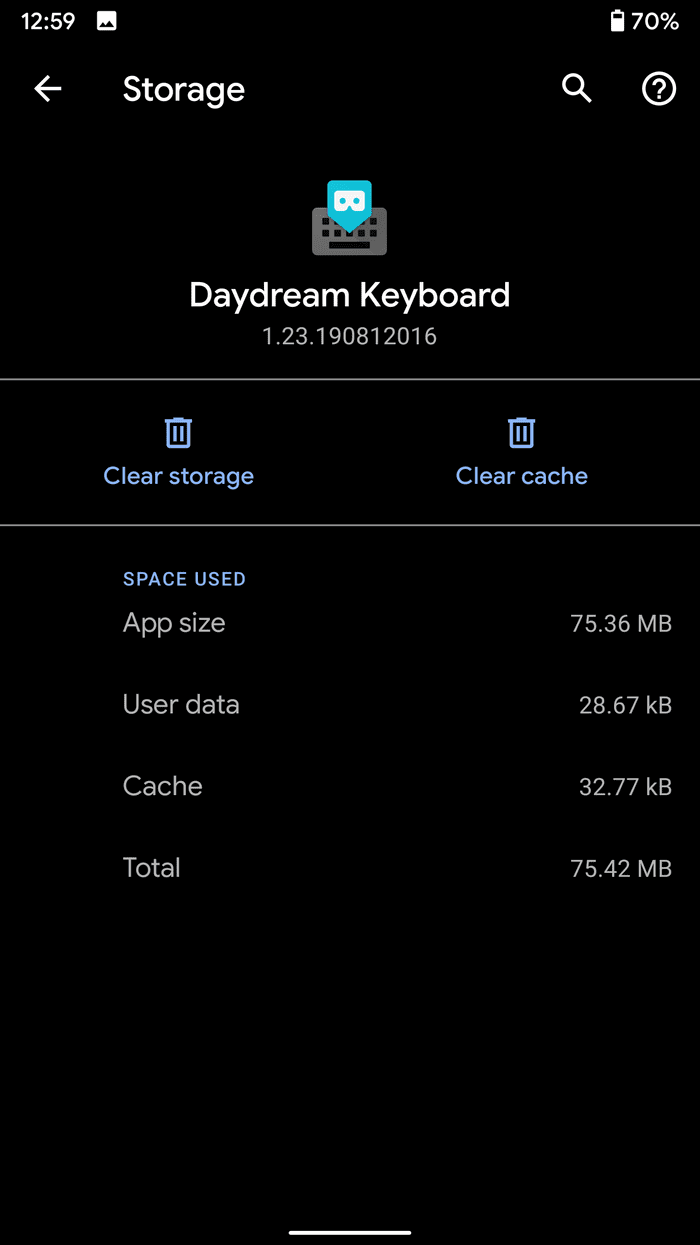
Paso 3: Primero, toque Borrar datos para borrar todos los datos almacenados del navegador y haga clic en Borrar caché para eliminar archivos de caché.
Ahora es el momento de ver si vuelve a aparecer el mismo mensaje de error.
4. Descarga aplicaciones en segundo plano
Muchos teléfonos ofrecen versiones de Android con optimizaciones a nivel de sistema que detectan aplicaciones que consumen muchos recursos y las detienen. Sin embargo, algunas máscaras de terceros anulan este comportamiento y permiten que las aplicaciones se ejecuten en segundo plano para una verdadera experiencia multitarea. Si bien esto es bueno, terminará consumiendo más memoria y haciendo que su teléfono se sienta lento.
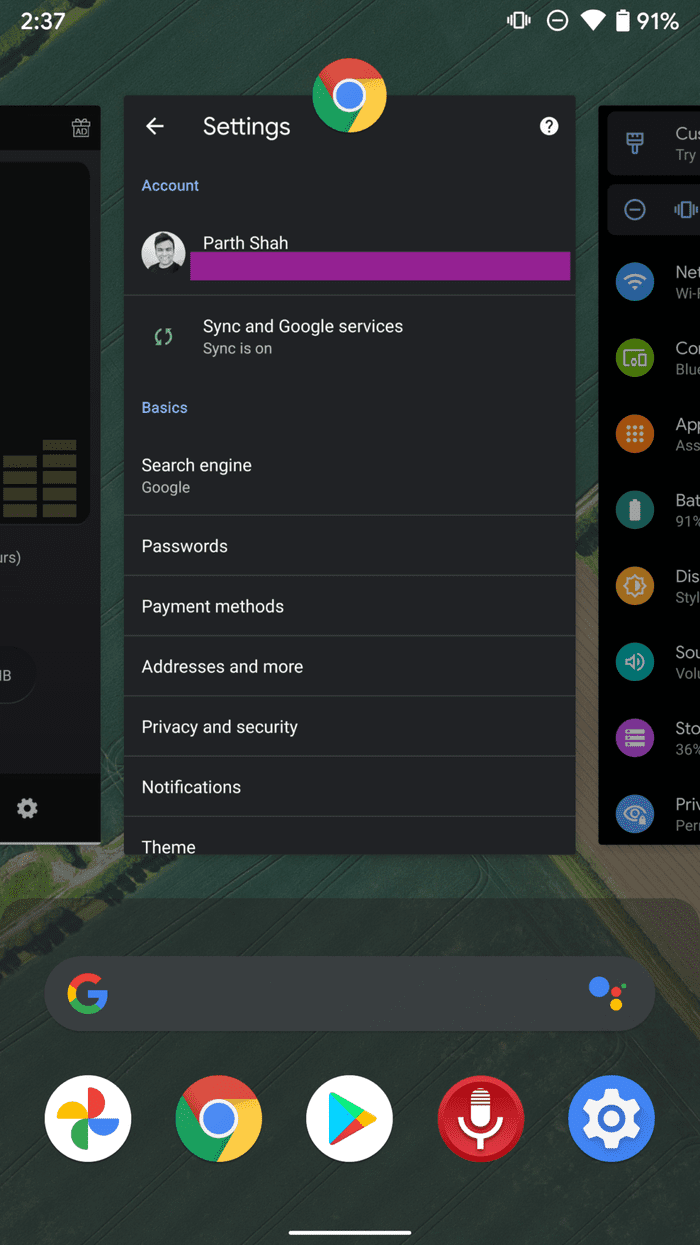
Entonces, cuando abre o usa el navegador Chrome, puede bloquearse o dejar de responder. Debe abrir el menú multitarea en el dispositivo y cerrar las aplicaciones innecesarias de la lista.
Lee También Las 6 mejores formas de solucionar la incapacidad de eliminar el dispositivo Bluetooth en Windows 11
Las 6 mejores formas de solucionar la incapacidad de eliminar el dispositivo Bluetooth en Windows 115. Deshabilitar Google Chrome
Puede reinstalar la aplicación Google Chrome para corregir errores y problemas relacionados con el navegador.
Paso 1: Ve a Ajustes > Aplicaciones > Descargar
2do paso: Encuentra la aplicación de Chrome y haz clic en ella. Después de eso, toque Desactivar y toque el botón Aceptar.
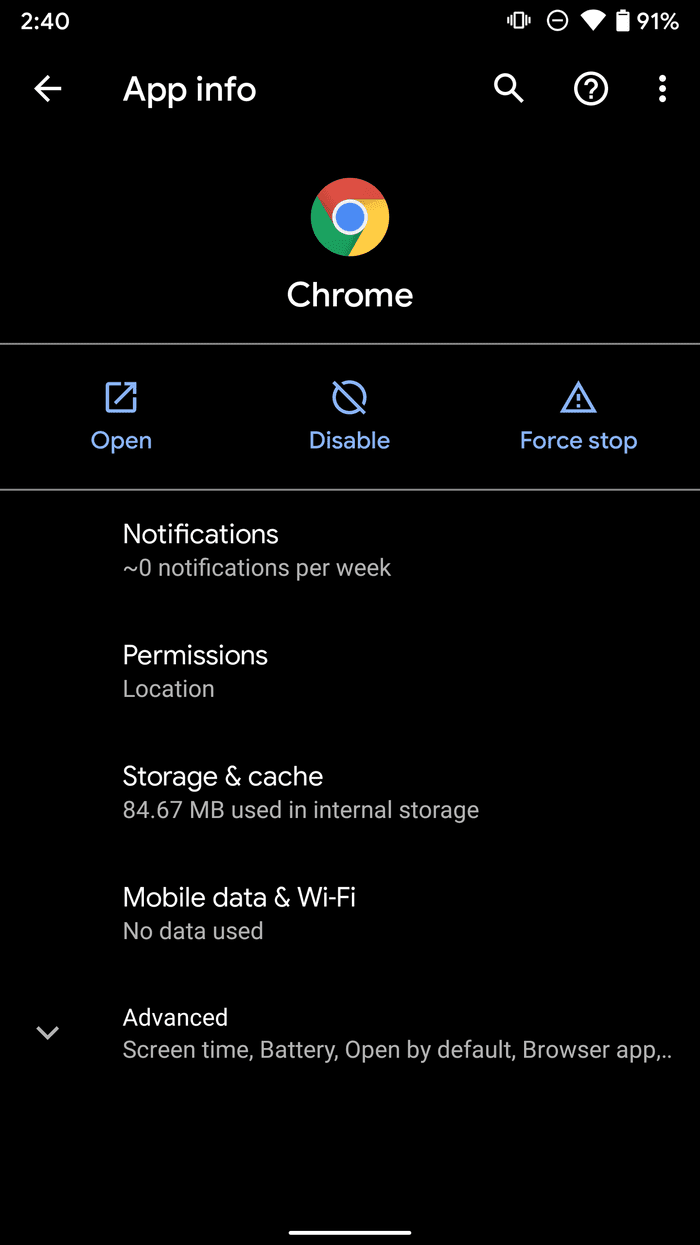
Paso 3: Después de desactivarlo, ahora es el momento de instalarlo nuevamente.
Paso 4: Vaya a Google Play Store > pestaña Buscar, escriba Google Chrome.
Paso 5: Luego instala la última actualización de Chrome y úsala.
Lee También Las 10 mejores formas de corregir el error de sincronización de Google Calendar en Android
Las 10 mejores formas de corregir el error de sincronización de Google Calendar en AndroidEspero que ahora el navegador Chrome no genere ningún mensaje de error.
6. Aplicar actualizaciones del sistema
Google Chrome sigue fallando en su dispositivo puede deberse a la incompatibilidad entre la última versión de la aplicación y su teléfono que ejecuta una versión anterior de Android en su teléfono. Puede descargar e instalar las últimas actualizaciones del sistema, incluidos los parches de seguridad, en su teléfono.
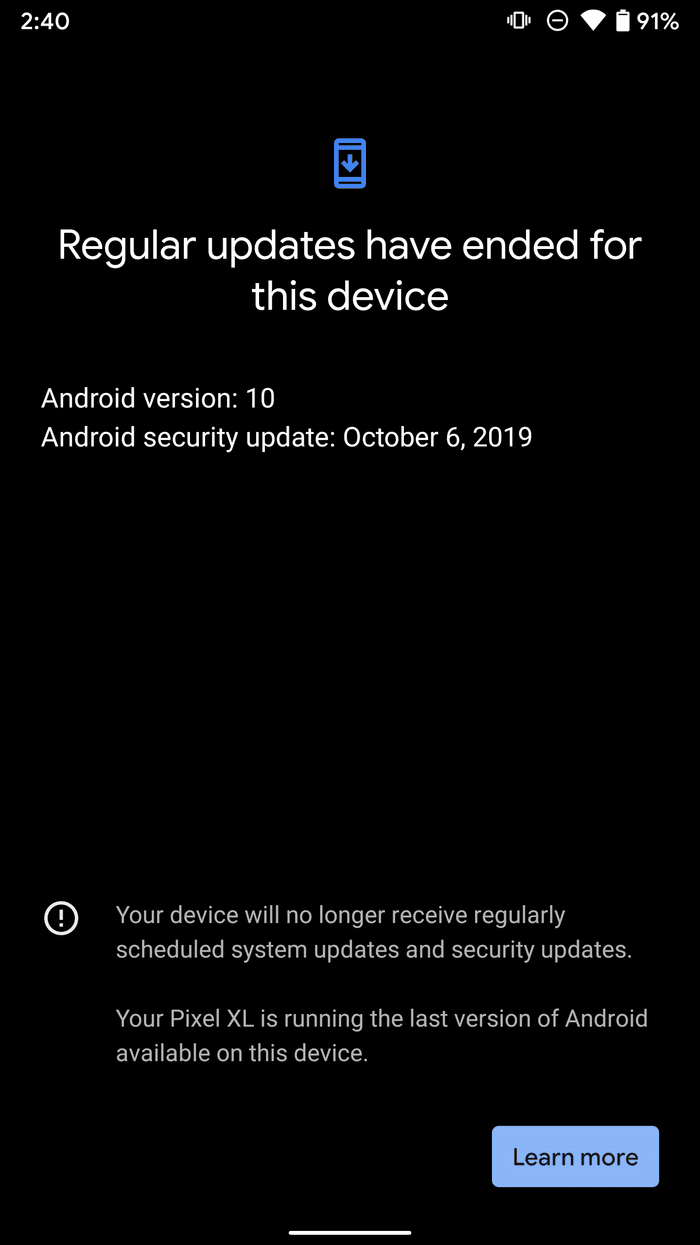
Abra la aplicación Configuración y actualice su teléfono a la última versión de Android.
7. Pruebe las alternativas de Chrome
Si ninguna de las soluciones anteriores funciona, debe deshacerse de Google Chrome en favor de otro navegador como Microsoft Edge, Brave, Opera, Firefox o el navegador web Samsung de Play Store.
Empezar a usar Chrome de nuevo
La falla de Google Chrome en Android es un dolor de cabeza ya que es una parte integral del sistema operativo. Siga los pasos anteriores y solucione el problema de bloqueo de Chrome en Android. ¿Qué truco te funcionó? Sonido apagado en la sección de comentarios a continuación.
 6 maneras de arreglar Facebook Las notificaciones no funcionan en Android
6 maneras de arreglar Facebook Las notificaciones no funcionan en AndroidSi quieres conocer otros artículos parecidos a Las 7 mejores formas de arreglar Google Chrome sigue fallando en Android puedes visitar la categoría Informática.

TE PUEDE INTERESAR